专业的浏览器下载、评测网站
360极速浏览器如何查看缓存文件(已解决)
2022-03-26作者:浏览器之家来源:本站原创浏览:
360极速浏览器在使用过程中,会将网页中的图片、音频、视频等内容作为缓存文件保存到本地电脑之中。有一些网友在使用360极速浏览器的过程中,可能会希望查看浏览器中目前都有哪些缓存文件。那么360极速浏览器如何查看缓存文件呢?下面浏览器之家小编就给大家分享一下详细的操作方法,有兴趣的朋友一起来看看吧!
1、首先我们打开360极速浏览器,如下图所示在浏览器右上角点击“自定义和控制360极速浏览器”图标,然后在下方弹出的菜单窗口中选择“选项”。
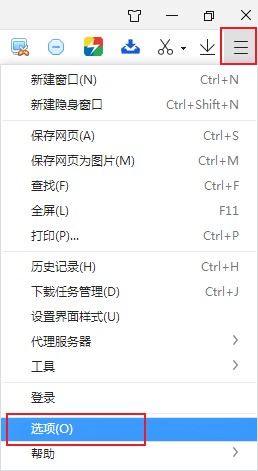
2、打开360极速浏览器的选项页面后,在页面左侧的导航菜单中点击切换到“高级设置”页面。
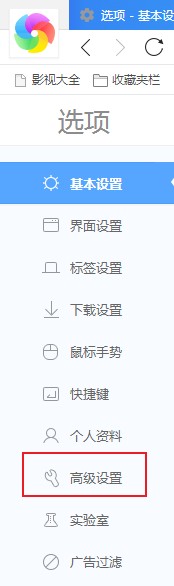
3、在高级设置页面中可以看到“缓存目录”这一项,在这里可以查看当前的缓存目录,使用鼠标点击“更改”按钮。
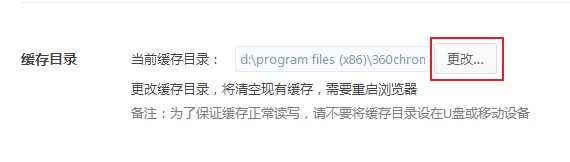
4、点击之后会弹出“当前缓存目录”窗口,我们点击窗口顶部的地址栏查看完整的缓存目录路径,然后在电脑资源管理器中打开该目录就可以了。
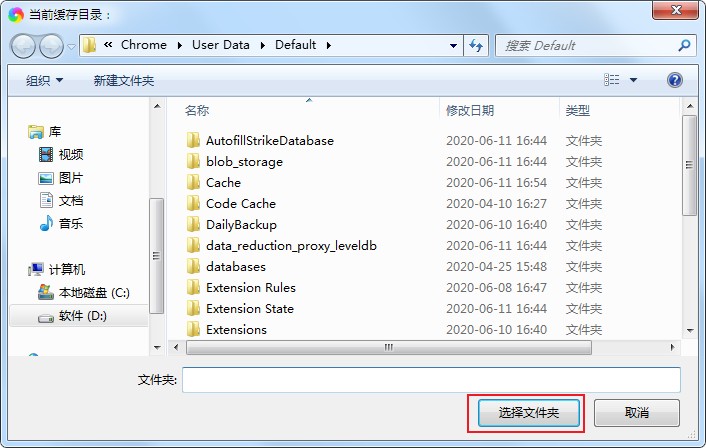
以上就是关于360极速浏览器如何查看缓存文件的全部内容,如果你也想要查看缓存文件,可以参考上面的方法在360极速浏览器中进行设置哦!
360极速浏览器如何查看缓存文件
1、首先我们打开360极速浏览器,如下图所示在浏览器右上角点击“自定义和控制360极速浏览器”图标,然后在下方弹出的菜单窗口中选择“选项”。
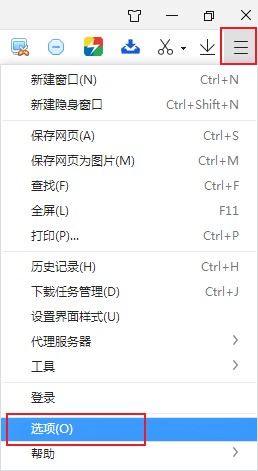
2、打开360极速浏览器的选项页面后,在页面左侧的导航菜单中点击切换到“高级设置”页面。
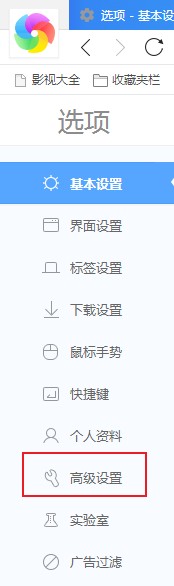
3、在高级设置页面中可以看到“缓存目录”这一项,在这里可以查看当前的缓存目录,使用鼠标点击“更改”按钮。
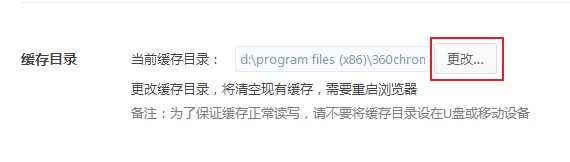
4、点击之后会弹出“当前缓存目录”窗口,我们点击窗口顶部的地址栏查看完整的缓存目录路径,然后在电脑资源管理器中打开该目录就可以了。
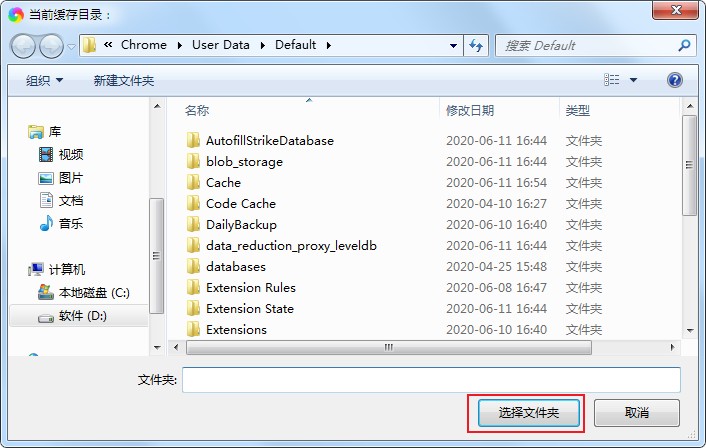
以上就是关于360极速浏览器如何查看缓存文件的全部内容,如果你也想要查看缓存文件,可以参考上面的方法在360极速浏览器中进行设置哦!
相关文章
猜你喜欢
热门文章
本类排行
- 1360极速浏览器设置自动刷新网页图文教程
- 2360极速浏览器如何查看已保存的密码(已解决)
- 3360极速浏览器启用Adblock广告拦截插件的详细操作方法(图文)
- 4360极速浏览器无法自动填充登录账号和密码的解决方法(图文)
- 5360极速浏览器如何安装油猴插件?分享Tampermonkey插件安装教程
- 6360极速浏览器开机时打开网页很慢的解决方法(图文)
- 7360极速浏览器崩溃原因分析及解决方法(图文)
- 8360极速浏览器提示存在违法信息自动拦截网站的解决方法
- 9360极速浏览器64位版下载|360极速浏览器X下载 64位最新版
- 10360极速浏览器设置一律不保存后如何恢复保存账户密码功能(已解决)
相关下载
关注手机站